一般来说,现在用户购买组装电脑的时候首选安装的还是Win7系统,不过一些主板默认使用UEFI设置导致很多用户无法安装Win7,最近就有朋友问昻达Z370主板BIOS要怎么设置,还有就是U盘启动也是关键,下面小编就具体分享下教程,同时也适用于H310|B365主板。因为BIOS都是一样的。
推荐:2019最新Win7系统64位旗舰版(专业优化+新机型USB3.0支持)V2019
推荐:2019最新Win7系统64位旗舰版(专业优化+新机型USB3.0支持)V2019
昻达Z370主板安装Win7 BIOS设置方法
1、重启电脑连续按[DEL]键进入BIOS设置,如下图所示;
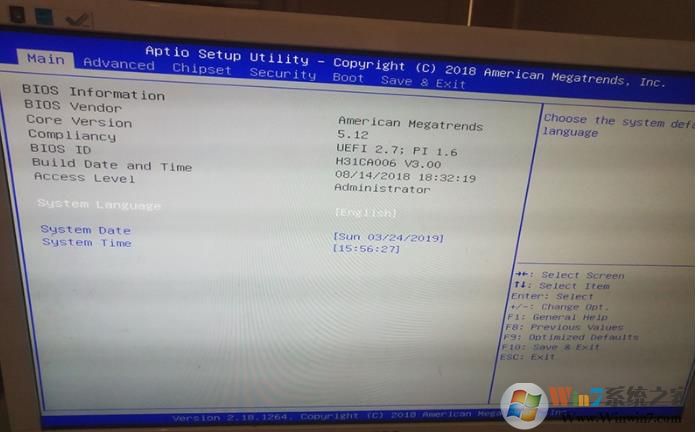
2、进入BIOS后,我们首先将键盘的方向往右移,切换到Advanced高级选项中,找到SATA Configuration回车进入,将SATA Mode Selection硬盘模式改成AHCI,否则如果用raid模式,进入PE后找不到硬盘,,如下图所示;
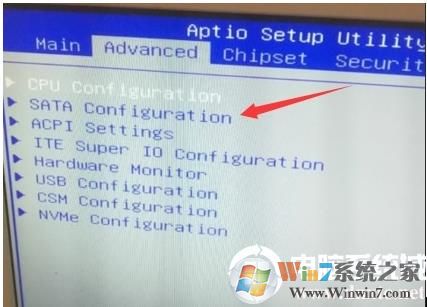
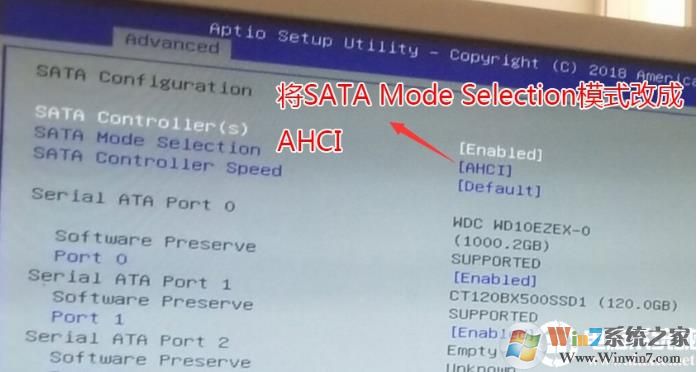
3、然后按键盘方向键右键切换到Security选项,选择Secure Boot进入安全设置选项,然后进入后将Secure Boot默认的enabled改成disabled关闭安全启动,这项一定关闭,否则安装win7后进入不了系统,如下图所示;
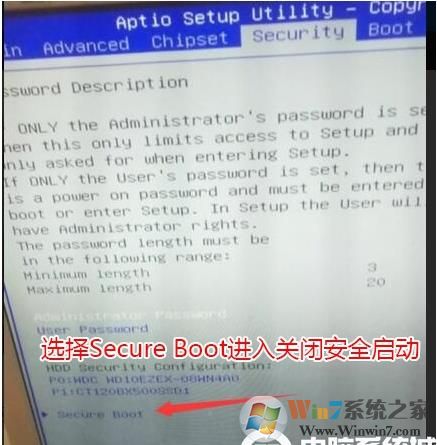
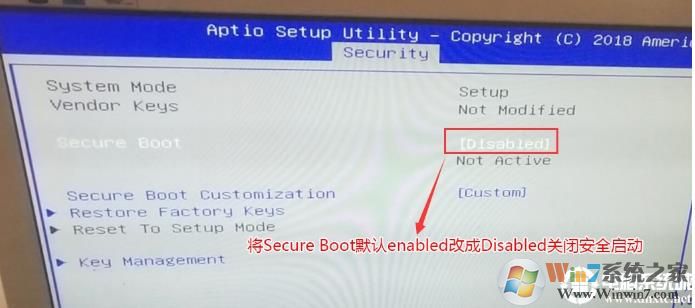
4、再将键盘方向键右键切换到BOOT选项,将将Fast Boot默认的disabled改成enabled,开启快速启动,如下图所示;
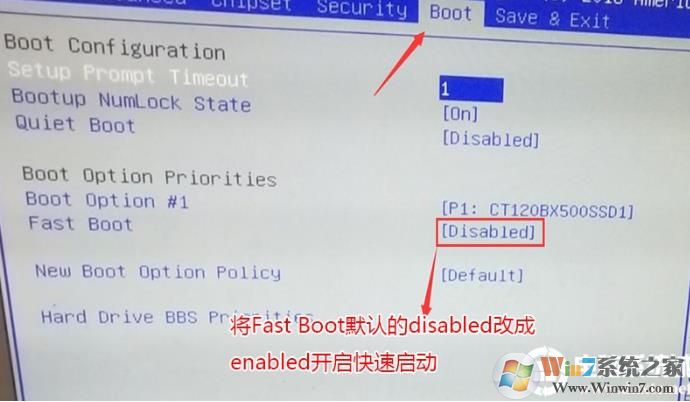
5、按以上操作改好bios后按键盘上的F10保存;
6、插入U盘启动盘,重启不停的按F11,选择识别到U盘启动项(默认有uefi U盘启动和传统模式,这里记得要uefi启动的就要制作支持uefi的U盘启动),回车,如下图所示;

以上就是昻达主板安装WIN7系统时需要的BIOS设置,同时为了避免系统安装好之后键盘树胶不能使用,建议用户下载本站提供的包含USB3.0 的Win7旗舰版。